Ondervragen
Probleem: hoe een lage FPS op Windows 10 te repareren?
Hoi. Alle games draaien op lage FPS na de Windows-update... Mijn hardware is relatief nieuw, dus ik haalde gemakkelijk 60 FPS. Nu, na een automatische Windows 10-update, kan ik er niet meer dan 30 krijgen. Zijn hier oplossingen voor?
Opgelost antwoord
Windows 10-updates worden door velen gezien als een negatief aspect van het besturingssysteem - het herstart pc's wanneer gebruikers zijn weg, verstoort de programmacompatibiliteit, beschadigt sommige functies en breekt zelfs sommige functies allemaal samen. Desondanks zijn de updates uiterst belangrijk voor elke gebruiker, omdat ze bekende bugs patchen, zorgen voor prestatie- en stabiliteitsverbeteringen, nieuwe functies implementeren en, belangrijker nog, software repareren gebreken.
In feite hebben de meeste gebruikers nooit problemen gehad met Windows-updates of een zeer minimale negatieve invloed op het besturingssysteem gehad. Gezien hoe groot het gebruikersbestand van Microsoft-producten is, zullen er echter onvermijdelijk inconsistenties optreden. Lage FPS in games na Windows 10 na een update lijkt een relatief veelvoorkomend probleem te zijn, en we zullen je helpen dit op te lossen.
FPS (Frames per Second, Frame rate) vertegenwoordigt het tijdsbestek tussen twee verschillende afbeeldingen (d.w.z. frames) die op het scherm verschijnen. Hoewel films vaak worden bekeken met 24 FPS, is dit lang niet genoeg voor de moderne gaminggemeenschap bij het spelen van games, omdat de standaard mild is geweest tot minimaal 60 FPS.[1]
Lage FPS in games op Windows kan een enorm probleem zijn, omdat gebruikers stotteren en vertraging ervaren wanneer het laag genoeg daalt. Een succesvolle Windows-update zou in geen geval dergelijke problemen moeten veroorzaken.
Natuurlijk zijn er talloze meldingen geweest van spelers over games zoals Valheim[2] of Cyberpunk 2077 lage FPS vanwege incompatibiliteitsproblemen. Wanneer het spel net is uitgebracht, is het gebruikelijk dat het niet voor iedereen 100% draait. Dit is echter een andere zaak.
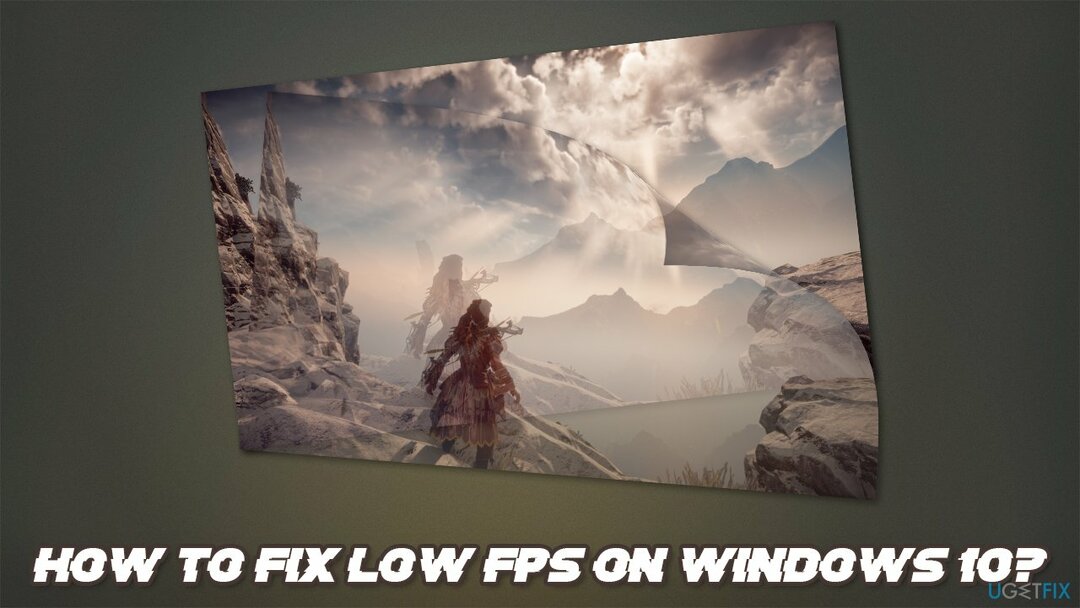
Ongeacht de reden zijn er verschillende manieren om lage FPS in games op Windows 10 te herstellen, vooral als dat na een update is gebeurd. Voordat u verder gaat, willen we u een automatische reparatieoplossing voor Windows aanbieden - ReimageMac-wasmachine X9. Het kan de meest voorkomende fouten gemakkelijk automatisch herstellen en gebruikers helpen herstellen van kritieke problemen zoals BSOD's,[3] systeembestand corruptie, of malware infectie nasleep.
repareren 1. Rol het nieuwste GPU-stuurprogramma terug
Om een beschadigd systeem te repareren, moet u de gelicentieerde versie van Reimage Reimage.
Nu is deze oplossing mogelijk niet voor iedereen van toepassing, omdat het er allemaal van afhangt of GPU-stuurprogramma's samen met Windows-updates op uw apparaat zijn geïnstalleerd. Als dat het geval is, volg dan deze stappen:
- Klik met de rechtermuisknop op Begin en kies Apparaat beheerder
- Uitbreiden Beeldschermadapters sectie
- Klik met de rechtermuisknop op uw GPU en selecteer Eigenschappen
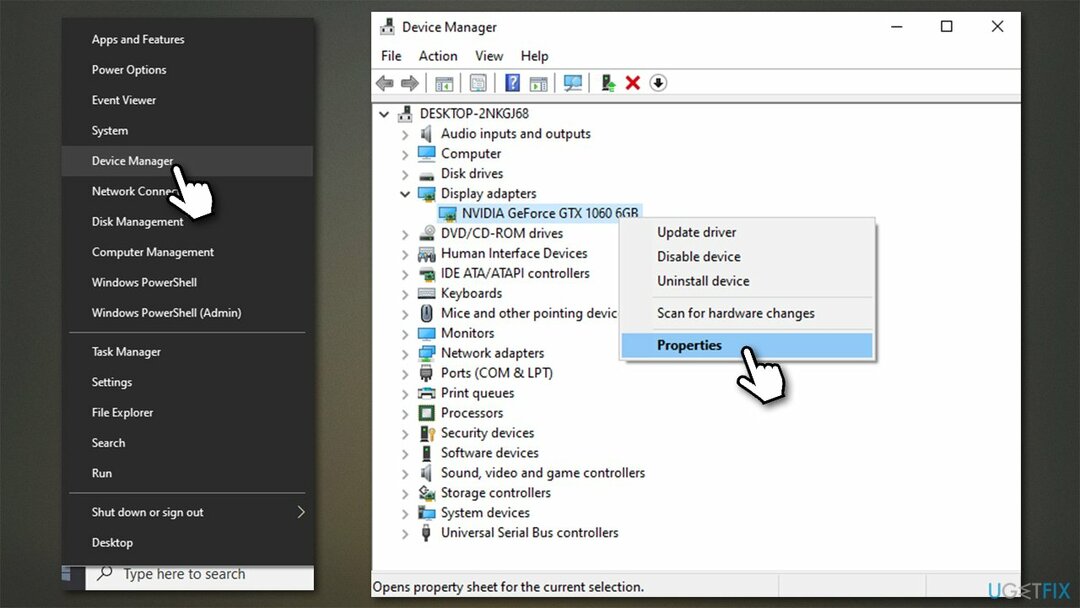
- Ga naar Tabblad Bestuurder en klik Stuurprogramma terugdraaien (opmerking: als deze knop grijs wordt weergegeven, betekent dit dat Windows de vorige versie van het stuurprogramma niet kan vinden).
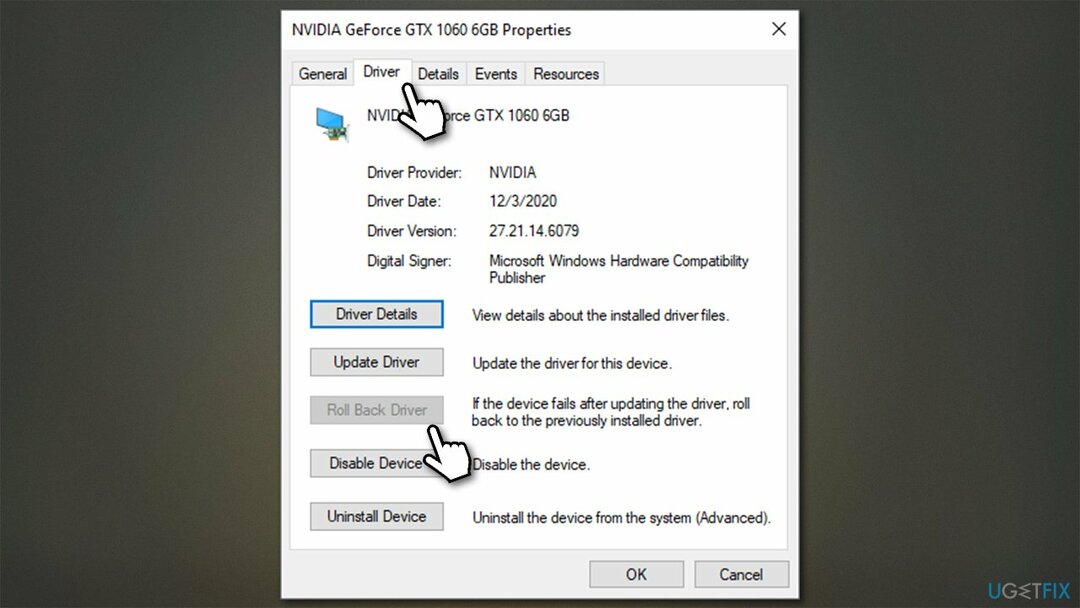
repareren 2. GPU-stuurprogramma's bijwerken
Om een beschadigd systeem te repareren, moet u de gelicentieerde versie van Reimage Reimage.
Als u het stuurprogramma niet kon terugdraaien of als de vorige stap niet heeft geholpen om lage FPS op Windows te herstellen, moet u ervoor zorgen dat uw grafische stuurprogramma's up-to-date zijn. Houd er rekening mee dat het installeren van GPU-stuurprogramma's via Apparaatbeheer lang niet optimaal is, dus u moet de stuurprogramma's voor uw specifieke grafische kaartmodel downloaden op de website van de fabrikant. Hier zijn de links:
- Nvidia
- AMD Radeon
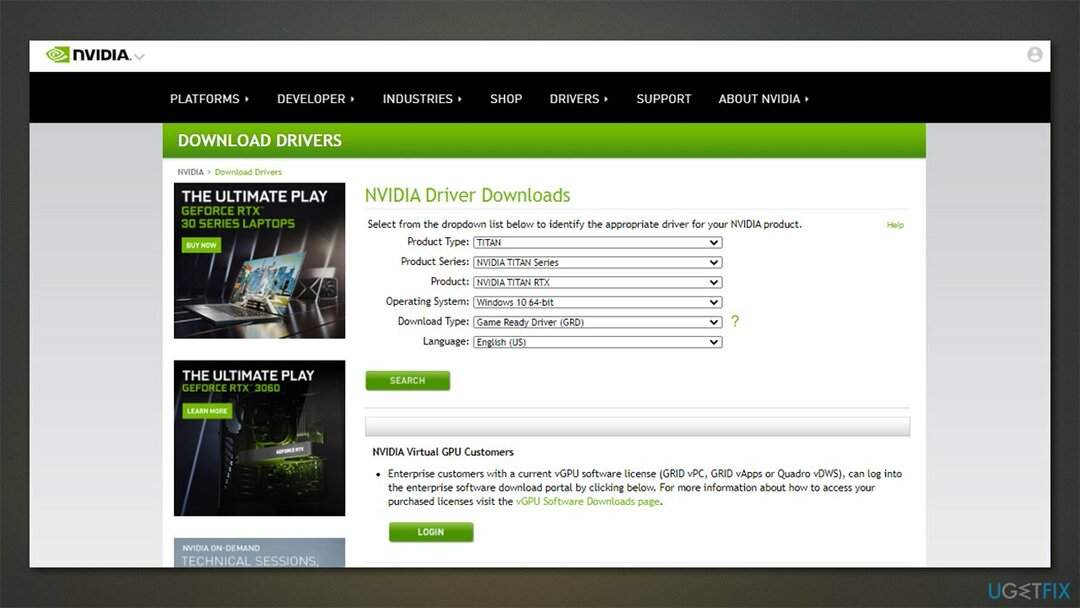
Als u niet zeker weet welke stuurprogramma's u moet krijgen, raden we u ten zeerste aan om in plaats daarvan de automatische stuurprogramma-updater te proberen - DriverFix. Het zal niet alleen de meest up-to-date, compatibele stuurprogramma's vinden en installeren, maar zal er ook voor zorgen dat u nooit meer te maken krijgt met stuurprogramma-gerelateerde problemen.
repareren 3. Spelbalk uitschakelen
Om een beschadigd systeem te repareren, moet u de gelicentieerde versie van Reimage Reimage.
Game Bar, hoewel in eerste instantie handig, kan soms slecht functionerend. Probeer het dus uit te schakelen en kijk of dat helpt:
- Klik met de rechtermuisknop op Begin en kies Instellingen
- Ga naar Gamen sectie
- Klik op de Op eenmaal om de schakelaar naar links te draaien.
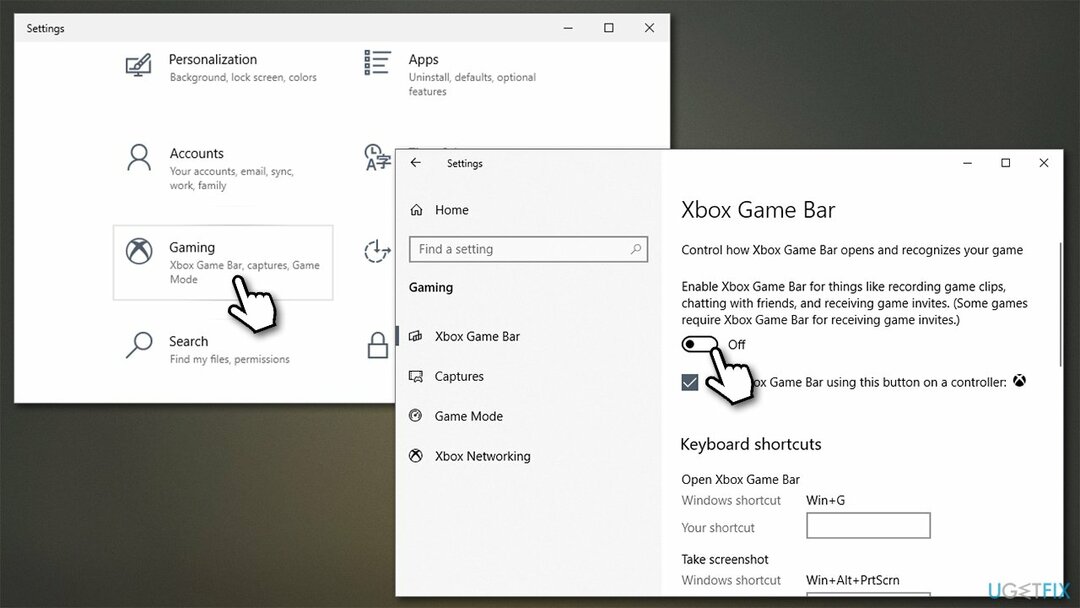
repareren 4. Instellingen voor meldingen wijzigen op Windows
Om een beschadigd systeem te repareren, moet u de gelicentieerde versie van Reimage Reimage.
Volgens sommige gebruikers hielp het uitschakelen van tips en suggesties van Windows om het lage FPS-probleem op te lossen.
- Klik met de rechtermuisknop op Begin en kies Instellingen
- Selecteer Systeem
- Klik Meldingen & acties aan je linker kant
- Scroll naar beneden naar Meldingen sectie en verwijder het vinkje Ontvang tips, trucs en suggesties terwijl u Windows gebruikt optie.
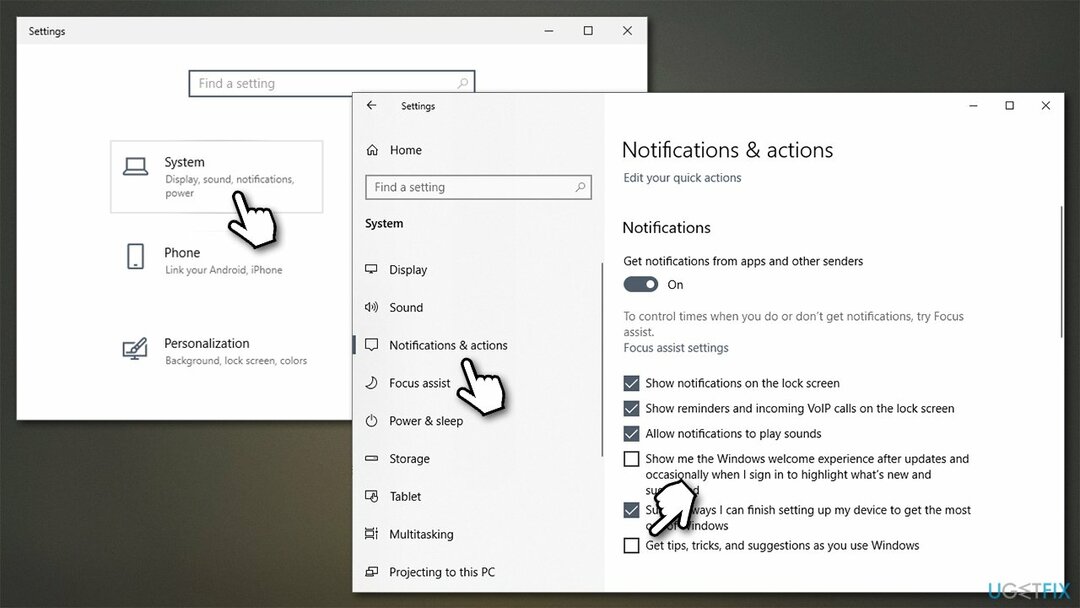
repareren 5. Zet de nieuwste Windows-updates terug
Om een beschadigd systeem te repareren, moet u de gelicentieerde versie van Reimage Reimage.
Als FPS daalt op Windows 10 na een Windows-update, kunt u overwegen deze te verwijderen. Houd er rekening mee dat dit alleen werkt tot 30 dagen nadat de update is geïnstalleerd. Anders zou je kunnen overwegen: Windows resetten zonder bestanden te verliezen.
- Typ in Controlepaneel in Windows zoeken en druk op Binnenkomen
- Ga naar Programma's > Het programma verwijderen
- Selecteer Bekijk geïnstalleerde updates aan de linkerkant
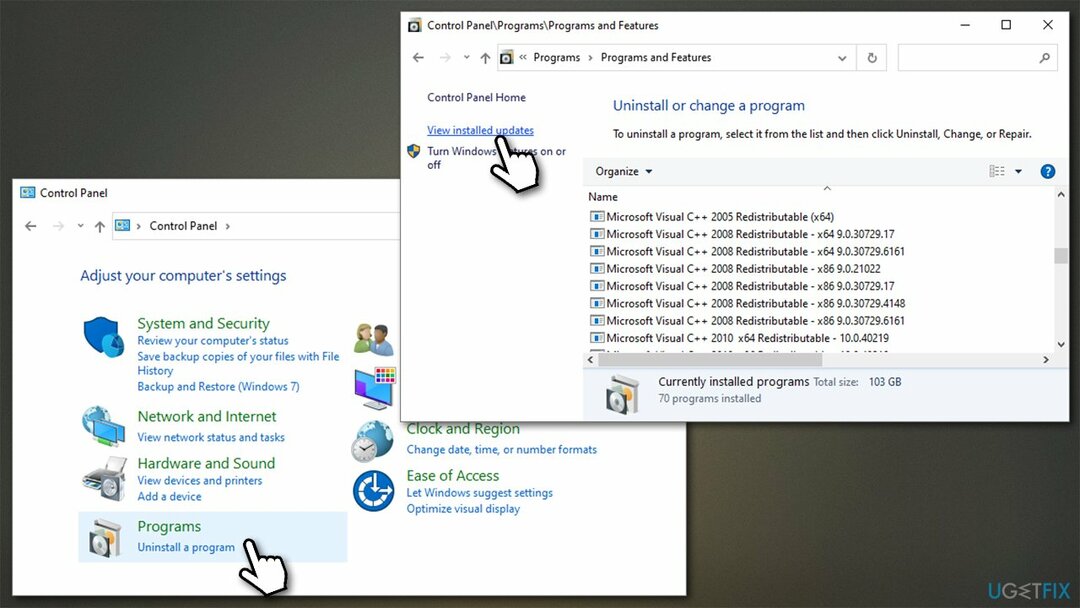
- Klik op Geïnstalleerd op eenmaal om de updates te sorteren op datum
- Scroll naar beneden naar Microsoft Windows-sectie
- Klik met de rechtermuisknop op de meest recente update (mogelijk meerdere items) en selecteer Verwijderen
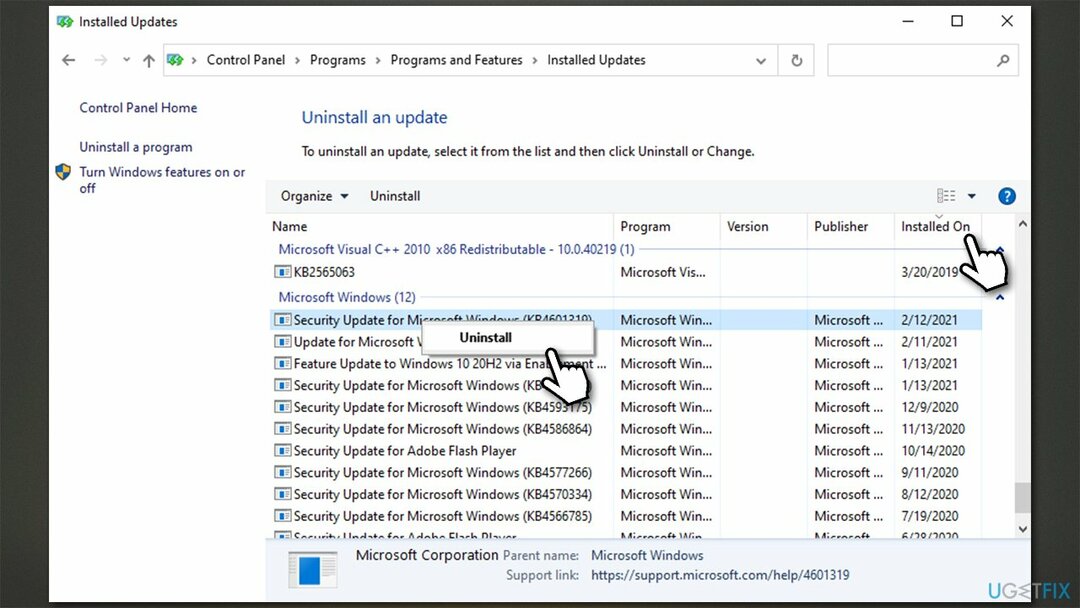
- Opnieuw opstarten uw pc en controleer of uw FPS is verbeterd.
Herstel uw fouten automatisch
Het ugetfix.com-team doet zijn best om gebruikers te helpen de beste oplossingen te vinden om hun fouten te elimineren. Als u niet wilt worstelen met handmatige reparatietechnieken, gebruik dan de automatische software. Alle aanbevolen producten zijn getest en goedgekeurd door onze professionals. Hulpprogramma's die u kunt gebruiken om uw fout op te lossen, worden hieronder vermeld:
Bieden
doe het nu!
Download FixGeluk
Garantie
doe het nu!
Download FixGeluk
Garantie
Als je je fout niet hebt opgelost met Reimage, neem dan contact op met ons ondersteuningsteam voor hulp. Laat ons alstublieft alle details weten waarvan u denkt dat we die moeten weten over uw probleem.
Dit gepatenteerde reparatieproces maakt gebruik van een database van 25 miljoen componenten die elk beschadigd of ontbrekend bestand op de computer van de gebruiker kunnen vervangen.
Om een beschadigd systeem te repareren, moet u de gelicentieerde versie van Reimage hulpprogramma voor het verwijderen van malware.

Privé internettoegang is een VPN die kan voorkomen dat uw internetprovider, de regering, en derden om uw online te volgen en u volledig anoniem te laten blijven. De software biedt speciale servers voor torrenting en streaming, waardoor optimale prestaties worden gegarandeerd en u niet wordt vertraagd. Je kunt ook geografische beperkingen omzeilen en diensten als Netflix, BBC, Disney+ en andere populaire streamingdiensten zonder beperkingen bekijken, waar je ook bent.
Malware-aanvallen, met name ransomware, vormen verreweg het grootste gevaar voor uw foto's, video's, werk- of schoolbestanden. Omdat cybercriminelen een robuust coderingsalgoritme gebruiken om gegevens te vergrendelen, kan het niet langer worden gebruikt totdat er losgeld in bitcoin is betaald. In plaats van hackers te betalen, moet je eerst proberen alternatieve te gebruiken herstel methoden die u kunnen helpen om ten minste een deel van de verloren gegevens op te halen. Anders kunt u ook uw geld verliezen, samen met de bestanden. Een van de beste tools die ten minste enkele van de gecodeerde bestanden kunnen herstellen - Gegevensherstel Pro.